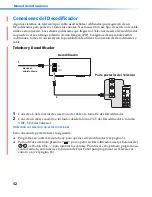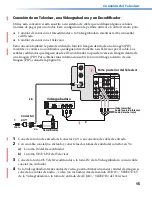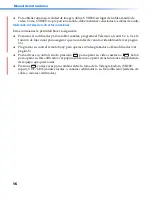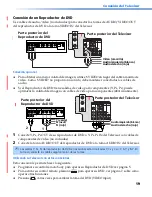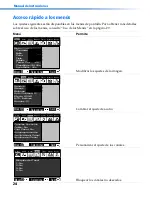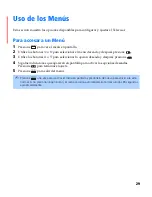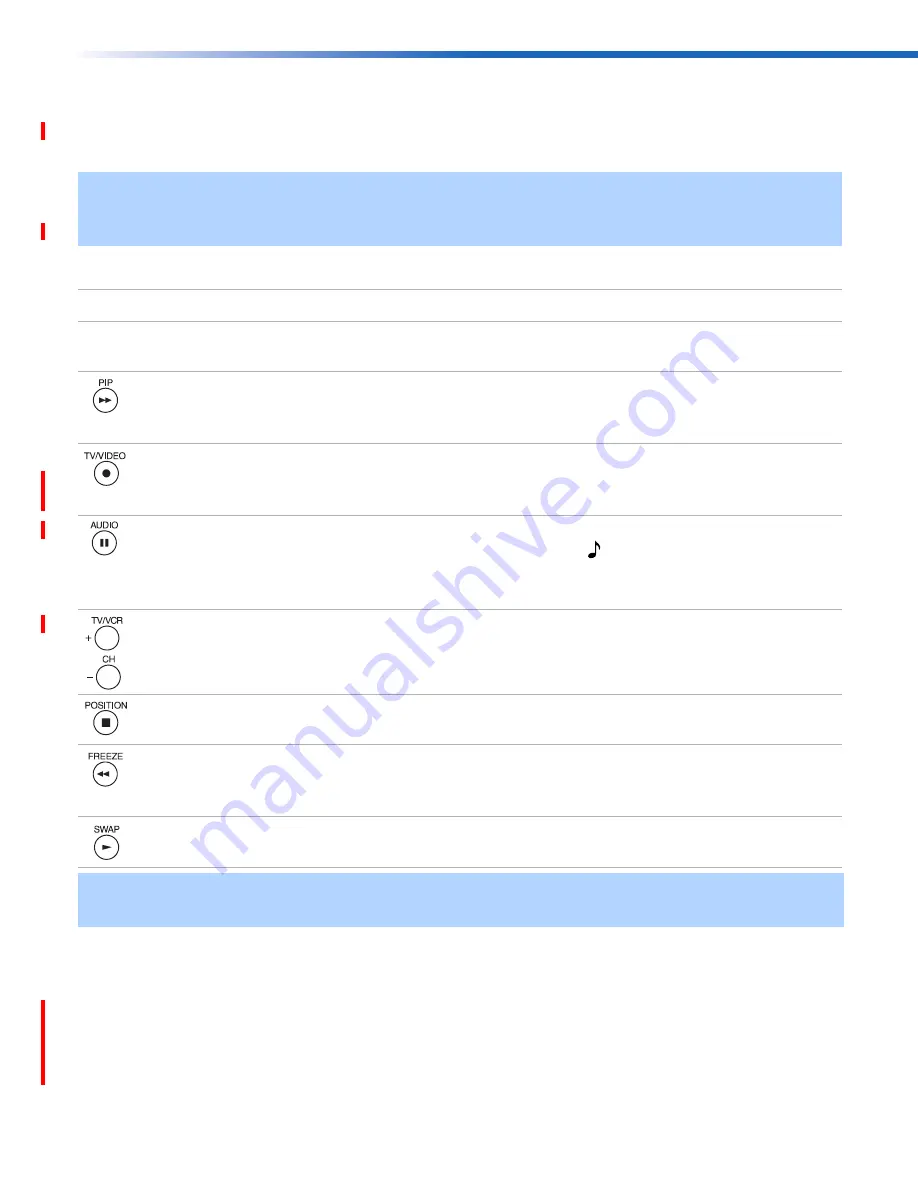
Funciones Básicas del Televisor
27
6
Si la función Imagen dentro de una Imagen (PIP) no funciona correctamente con el
Televisor o el equipo de video conectado a él, consulte la sección de Solución de
problemas que comienza en la página 39 para ver posibles soluciones.
Para cambiar de canal en la ventanilla
❏
Utilice los botones amarillos CH (canal) +/- de Imagen dentro de una Imagen (PIP), para
navegar a través de los canales del Televisor.
❏
Utilice el botón amarillo TV/VIDEO para cambiar a otras entradas de video de otros
aparatos que estén conectados a su Televisor como su Videograbadora, Reproductor de
DVD o Receptor de satélite.
✍
Si tiene problemas con la función Imagen dentro de una Imagen (PIP), consulte la sección “Ajustes
que pueden afectar el uso de Imagen dentro de una Imagen (PIP)” (página 28) o consulte la sección
de Solución de problemas (página 39) para ver posibles soluciones.
Función de los botones PIP
Botones de etiqueta
amarilla PIP
Descripción
Presione para activar la función Imagen dentro de una Imagen (PIP).
Presione repetidas veces para cambiar el tamaño de la imagen de la
ventanilla y desactivar la función Imagen dentro de una Imagen (PIP).
Presione para recorrer el equipo de video que tiene conectado al
Televisor (en la ventanilla). Equipo conectado en VIDEO 4-5 (Y,
Pb, Pr) no se podrá ver en PIP.
Presione para alternar entre el sonido de la imagen principal y el
de la ventanilla. El símbolo de sonido aparece durante tres
segundos, indicándole si el sonido que escucha proviene de la
imagen principal o de la ventanilla.
Presione para cambiar el canal de la ventanilla. Para cambiar el
canal de la imagen principal, use los botones principales CH (canal)
+/– en la parte inferior del control remoto.
Presione para cambiar la ubicación de la ventanilla a cualquiera de
las cuatro esquinas de la pantalla.
Presione para congelar la imagen de la ventanilla. Presione el
botón de nuevo para restaurar la imagen. La imagen principal
sigue funcionando normalmente.
Presione para intercambiar la imagen principal con la de la ventanilla.
Presione este botón de nuevo para regresar al estado original.
✍
Para obtener más información sobre su control remoto, consulte “Uso del Control Remoto y Funciones” en
la página 3.
01ES01COV-BR2.book Page 27 Monday, March 10, 2003 6:17 PM
Содержание KV-27FV310 - 27" Fd Trinitron Wega
Страница 18: ... 18 KV 27FV310 29FV310 32FV310 36FV310 4 4 SERVICE DATA LISTS ...
Страница 19: ... 19 KV 27FV310 29FV310 32FV310 36FV310 SERVICE DATA LISTS ...
Страница 20: ... 20 KV 27FV310 29FV310 32FV310 36FV310 SERVICE DATA LISTS ...
Страница 21: ... 21 KV 27FV310 29FV310 32FV310 36FV310 SERVICE DATA LISTS ...
Страница 22: ... 22 KV 27FV310 29FV310 32FV310 36FV310 SERVICE DATA LISTS ...
Страница 23: ... 23 KV 27FV310 29FV310 32FV310 36FV310 SERVICE DATA LISTS ...
Страница 24: ... 24 KV 27FV310 29FV310 32FV310 36FV310 SERVICE DATA LISTS ...
Страница 30: ... 30 KV 27FV310 29FV310 32FV310 36FV310 5 3 BLOCK DIAGRAM PAGE 1 OF 4 ...
Страница 31: ... 31 KV 27FV310 29FV310 32FV310 36FV310 BLOCK DIAGRAM PAGE 2 OF 4 ...
Страница 32: ... 32 KV 27FV310 29FV310 32FV310 36FV310 BLOCK DIAGRAM PAGE 3 OF 4 ...
Страница 33: ... 33 KV 27FV310 29FV310 32FV310 36FV310 BLOCK DIAGRAM PAGE 4 OF 4 ...
Страница 103: ......
Страница 158: ......
Страница 159: ......
Страница 216: ......
Страница 217: ......
Страница 266: ......